Snabbstart: Konfigurera arbetsbelastningsisolering för dedikerad SQL-pool med hjälp av en arbetsbelastningsgrupp i Azure Portal
I den här snabbstarten konfigurerar du arbetsbelastningsisolering genom att skapa en arbetsbelastningsgrupp för att reservera resurser. I den här självstudien skapar vi arbetsbelastningsgruppen för datainläsning med namnet DataLoads. Arbetsbelastningsgruppen reserverar 20 % av systemresurserna. Med 20 % isolering för datainläsningar är de garanterade resurser som gör att de kan nå serviceavtal. När du har skapat arbetsbelastningsgruppen skapar du en arbetsbelastningsklassificerare för att tilldela frågor till den här arbetsbelastningsgruppen.
Om du inte har en Azure-prenumeration kan du skapa ett kostnadsfritt Azure-konto innan du börjar.
Logga in på Azure Portal
Logga in på Azure-portalen.
Anteckning
Om du skapar en dedikerad SQL-poolinstans i Azure Synapse Analytics kan det resultera i en ny fakturerbar tjänst. Mer information finns i prissättningen för Azure Synapse Analytics.
Förutsättningar
Den här snabbstarten förutsätter att du redan har en dedikerad SQL-poolinstans i Synapse SQL och att du har BEHÖRIGHETER FÖR KONTROLLDATABAS. Om du behöver skapa en använder du Snabbstart: Skapa en dedikerad SQL-pool – portalen för att skapa ett informationslager med namnet mySampleDataWarehouse.
Viktigt
Din dedikerade SQL-pool måste vara online för att konfigurera arbetsbelastningshantering.
Konfigurera arbetsbelastningsisolering
Dedikerade SQL-poolresurser kan isoleras och reserveras för specifika arbetsbelastningar genom att skapa arbetsbelastningsgrupper. Mer information om hur arbetsbelastningsgrupper hjälper dig att hantera din arbetsbelastning finns i Arbetsbelastningsisolering. Snabbstarten Skapa och ansluta – portalen skapade mySampleDataWarehouse och initierade den på DW100c. Följande steg skapar en arbetsbelastningsgrupp i mySampleDataWarehouse.
Så här skapar du en arbetsbelastningsgrupp med 20 procent isolering:
Gå till sidan för din
mySampleDataWarehousededikerade SQL-pool.Välj Arbetsbelastningshantering.
Välj Ny arbetsbelastningsgrupp.
Välj anpassad.
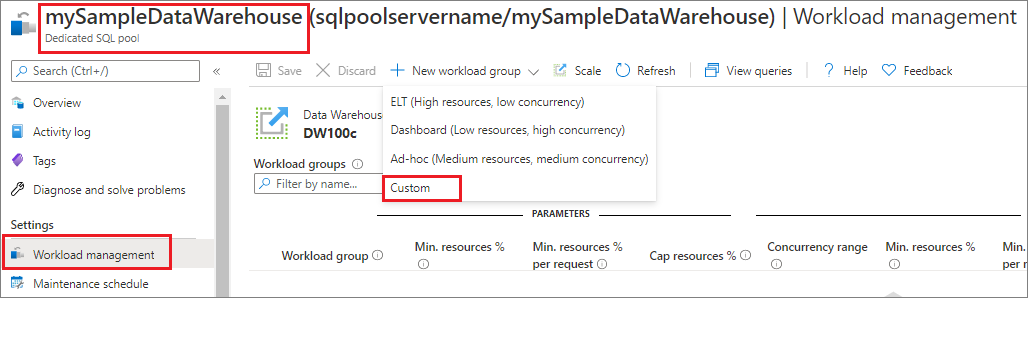
Ange
DataLoadssom arbetsbelastningsgrupp.Ange
20för Min. resources %.Ange
5för Minsta antal resurser % per begäran.Ange
100för Cap-resurser %.Ange Spara.
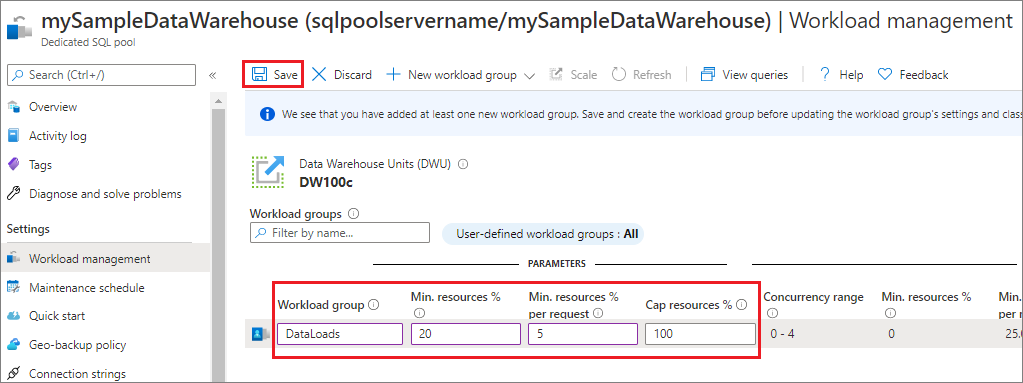
Ett portalmeddelande visas när arbetsbelastningsgruppen skapas. Arbetsbelastningsgruppens resurser visas i diagrammen under de konfigurerade värdena.
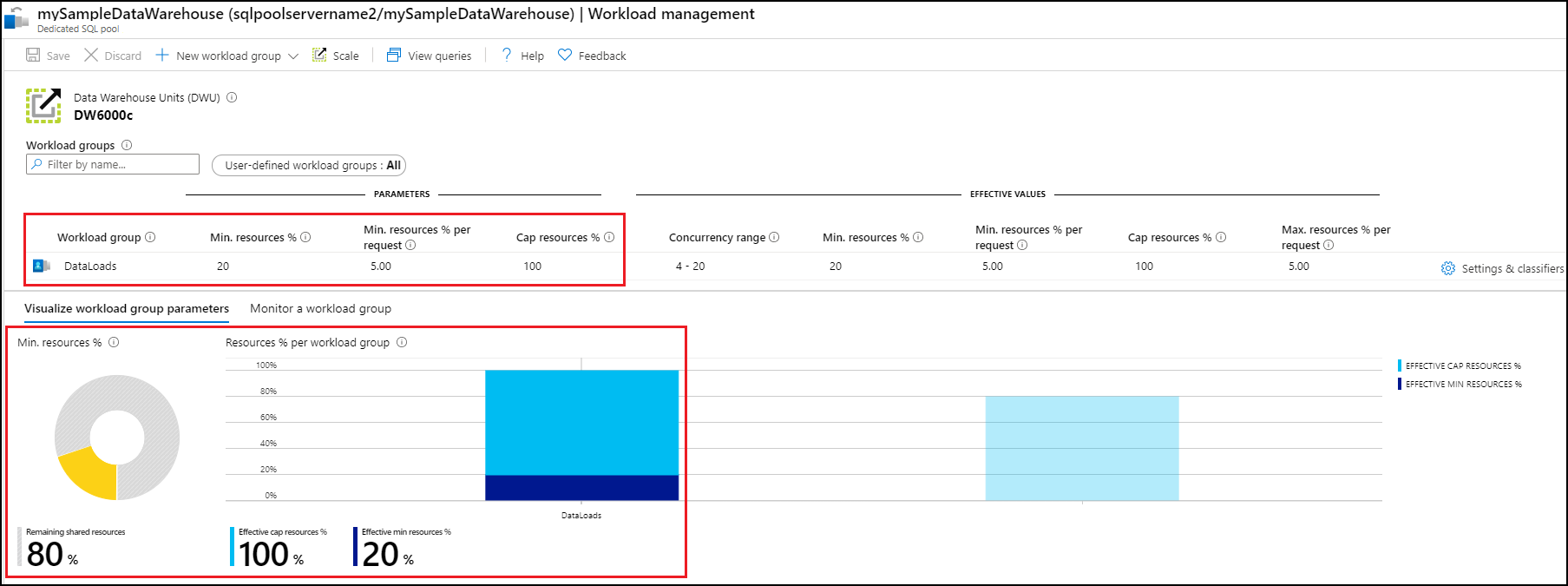
Rensa resurser
Så här tar du bort DataLoads arbetsbelastningsgruppen som skapades i den här självstudien:
Välj till
...höger omDataLoadsarbetsbelastningsgruppen.Välj ta bort arbetsbelastningsgrupp.
Välj Ja när du uppmanas att bekräfta borttagningen av arbetsbelastningsgruppen.
Välj Spara.
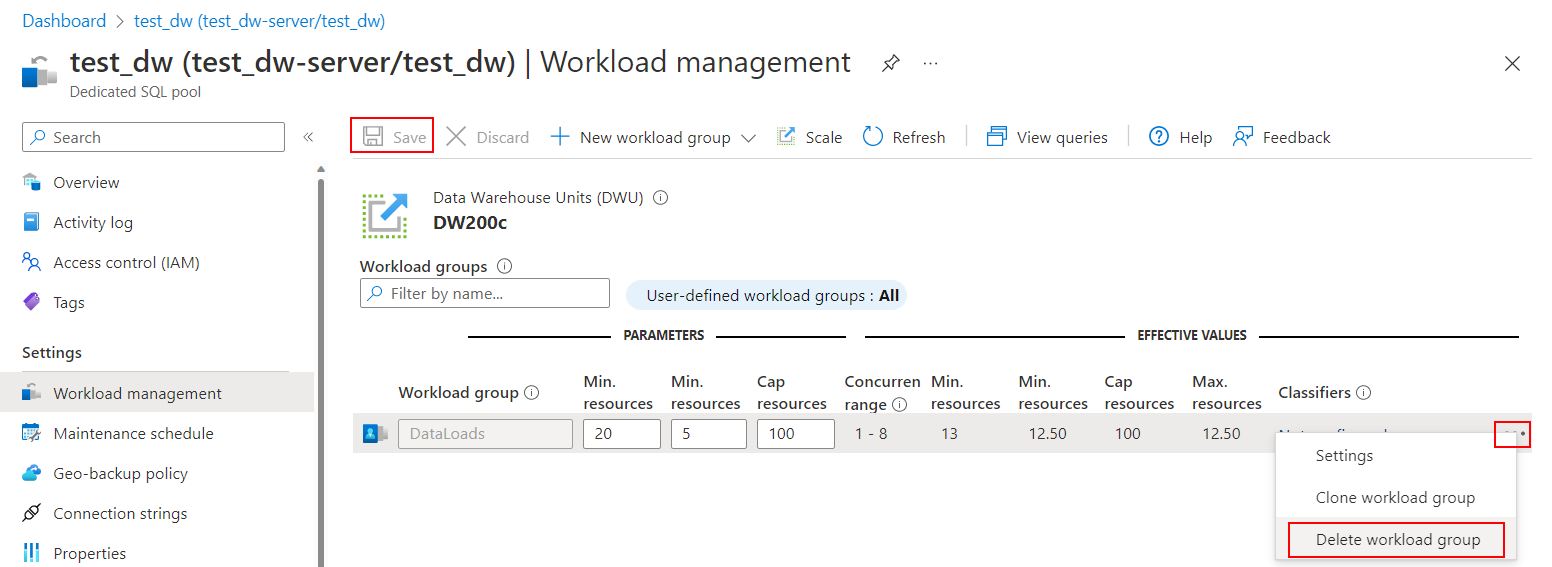
Du debiteras för informationslagerenheter och data som lagras i ditt informationslager. Dessa beräknings- och lagringsresurser debiteras separat.
- Om du vill behålla data i lagringsutrymmet kan du pausa beräkningarna när du inte använder informationslagret. Genom att pausa beräkningen debiteras du bara för datalagring. När du är redo att arbeta med data kan du återuppta beräkningen.
- Om du vill undvika framtida avgifter kan du ta bort informationslagret.
Följ de här stegen för att rensa resurser.
Logga in på Azure Portal och välj din dedikerade SQL-pool.

Om du vill pausa beräkningen väljer du knappen Pausa . När informationslagret har pausats visas knappen Starta. Om du vill återuppta beräkningen väljer du Starta.
Om du vill ta bort informationslagret så att du inte debiteras för beräkning eller lagring väljer du Ta bort.
Nästa steg
Om du vill använda DataLoads arbetsbelastningsgruppen måste en arbetsbelastningsklassificerare skapas för att dirigera begäranden till arbetsbelastningsgruppen. Fortsätt till självstudien Skapa arbetsbelastningsklassificerare för att skapa en arbetsbelastningsklassificerare för DataLoads.